
如何在windows11系统上安装Git插件,下面web建站小编给大家简单介绍一下!
操作步骤如下:
第 1 步:下载 Git
下载:Git官方页面,在下载页面上,单击 Windows 以获取最新的安装文件。
第 2 步:运行Git安装程序(下面是安装步骤)
现在,导航到下载的安装文件并双击运行安装程序。单击 下一步。
保留默认安装位置,然后单击 下一步。
在下一个屏幕上,您将能够选择要安装的组件。除非您需要特别更改某些内容,否则我们建议将选项设置为默认值。然后单击“下一步”。
再次单击 下一步 。
在下一个屏幕上,您必须选择Git的默认编辑器。单击下拉菜单执行此操作。
然后选择您的文本编辑器。我们将使用 Notepad++。
单击 下一步。
在下一个屏幕上,您可以选择为新存储库中的初始分支选择不同的名称。默认名称是“master”。保持这种方式,除非您想要一个不同的,然后单击下一步。
下一步是在从命令行应用程序(例如CMD和PowerShell)运行命令时为Git添加 PATH 环境。将其设置为默认值,然后单击 下一步。
现在,选择供Git使用的Secure Shell客户端程序。由于安装程序与OpenSSH捆绑在一起,因此这里不需要进行任何更改(除非您想使用外部 OpenSSH)。单击下一步。
选择服务器证书时,我们建议使用默认的OpenSSL库。单击 下一步。
此部分允许您配置行尾对话。将其保留为默认设置,然后单击 下一步。
现在选择您的终端模拟器。同样,我们建议坚持使用默认的MinTTY。单击 下一步。
保留命令git pull的默认行为。和以前一样,如果您不想更改其行为,建议使用默认选项。单击 下一步。
现在,您必须选择一个有助于获取和保存凭据的凭据助手。Git Credential Manager核心(默认选择)是其中最稳定的一个,因此只需单击Next。
还有一些额外的配置。第一个选项(默认选择)是“启用文件系统缓存”。这对于某些功能很重要,并且还可以显着提高性能。另一个选项是类似于命令行快捷方式的“启用符号链接”。如果您使用它们,请选择它,如果您不使用,则保留它。然后单击 “下一步”。
您获得的最后几个选项是“支持伪控制台”和“内置文件系统监视器”。这些是正在积极开发的实验性功能。因此,除非您想试用它们,否则我们建议不要选中它们。最后,点击 Install。
安装完成后,单击 完成。
第 3 步:检查Git版本
安装Git后,就该检查Git是否安装正确及其版本了。为此,从“开始”菜单启动Git Bash。
然后键入以下命令并按回车键:
git --version
您应该会看到您的 PC 上安装的Git版本。
第 4 步:使用用户名和电子邮件配置 Git
若要在 Windows 11 上使用 Git,您需要输入您的凭据以进行配置。以下是您可以这样做的方法:
打开Git Bash,然后键入以下内容以添加您的用户名:
git config --global user.name "your user name"
确保将“您的用户名”替换为您的实际用户名。然后按回车。
现在键入以下命令:
git config --global user.email "your email address"
同样,确保将“您的电子邮件地址”替换为与您的 Git 帐户关联的实际电子邮件地址。然后按回车。
现在,如果要检查配置,请键入以下内容:
git config --global --list
然后按回车。
您将看到您的配置详细信息。
注意:该--global命令告诉 Git 将您提供的信息用于您在系统上执行的所有操作。如果您--global改为使用,配置将仅适用于您当前的存储库。
Windows10和Windows 11上报“0xc0000022”错误怎么解决
标签: Git安装, Windows11系统
上面是“在windows11系统上如何安装Git”的全面内容,想了解更多关于 git教程 内容,请继续关注web建站教程。
当前网址:https://m.ipkd.cn/webs_4697.html
声明:本站提供的所有资源部分来自互联网,如果有侵犯您的版权或其他权益,请发送到邮箱:admin@ipkd.cn,我们会在看到邮件的第一时间内为您处理!

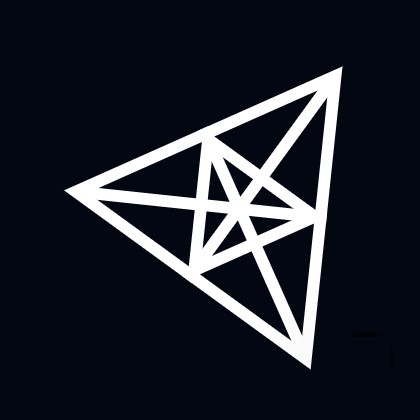 Athena:世界上首个具有先进认知架构和类人推理能力的自主通用人工智能
Athena:世界上首个具有先进认知架构和类人推理能力的自主通用人工智能 影响2022年网站权重排名的主要因素有哪些?
影响2022年网站权重排名的主要因素有哪些? Roo Code:AI自主编码助手,帮助开发者快速编写、重构和调试代码
Roo Code:AI自主编码助手,帮助开发者快速编写、重构和调试代码 SEO优化:网站优化打造完美的内链系统
SEO优化:网站优化打造完美的内链系统